A través del formulario de ARTÍCULOS se podrán asignar restricciones de cantidades máximas y mínimas a cada una de las listas de precio de venta. Con esta actualización la empresa podrá crear restricciones a sus precios de venta con el fin de garantizar que sean usados de acuerdo a las cantidades que el cliente desee llevar, por ejemplo, asignar una cantidad mínima de 12 a un precio de venta especial por docena.
Consideraciones Previas
– El usuario que va a asignar las cantidades debe contar con el formulario de ARTÍCULOS y con los permisos necesarios de creación o modificación.
Paso a paso para asignar cantidades mínimas y máximas
– Acceder al formulario de ARTÍCULOS. Si el artículo no está creado se deberá dar clic en el botón “NUEVO”. Si el artículo ya está creado se deberá dar clic en el botón “MODIFICAR”.

– Proceder a asignar la cantidad mínima y máxima de cada lista de precio: “Cant. Min.” Determina desde qué cantidad se puede seleccionar el precio. “Cant. Max.” Determina hasta qué cantidad se puede seleccionar el precio.
– Ejemplos: existe un artículo con dos listas de precio: Precio Venta y Precio Mayor. Si la empresa desea que el precio mayor se puede escoger únicamente cuando el cliente lleve 5 cantidades o más del artículo, dejando la lista de Precio Venta abierta, deberá configurarlo así:

Si la empresa quisiera configurar que el Precio Venta se use hasta 5 cantidades, pero si el cliente va a llevar 5 o más le exija escoger el Precio Mayor, deberá hacerlo así:

– Con estas restricciones ya quedará lista la validación en facturación. Por ejemplo, en el momento en que se intente asignar la lista de Precio Mayor dando clic en el precio, el sistema validará que la cantidad del artículo sea mínima de 5, de lo contrario le aparecerá el mensaje “Cantidad mínima para aplicar este precio: 5”
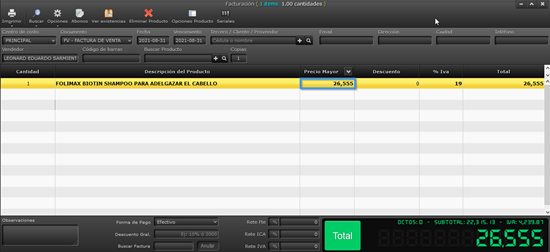
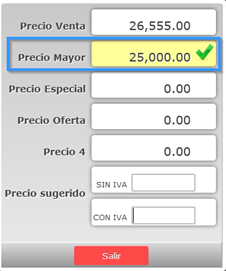

Si por el contrario, el cambio de precio se intenta hacer de forma masiva a todos los artículos de la factura, el sistema mostrará una etiqueta a aquellos artículos que no cumplieron con la cantidad necesaria para el cambio de lista de precio, como se muestra a continuación:
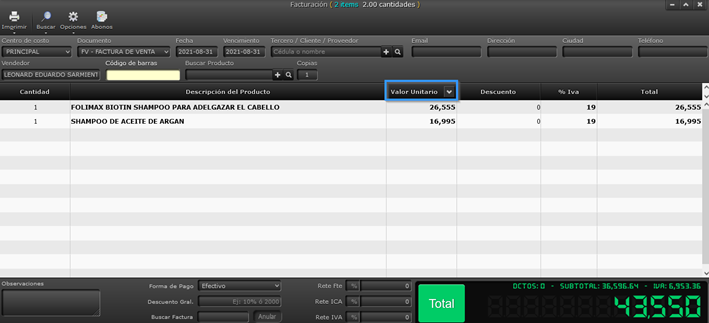

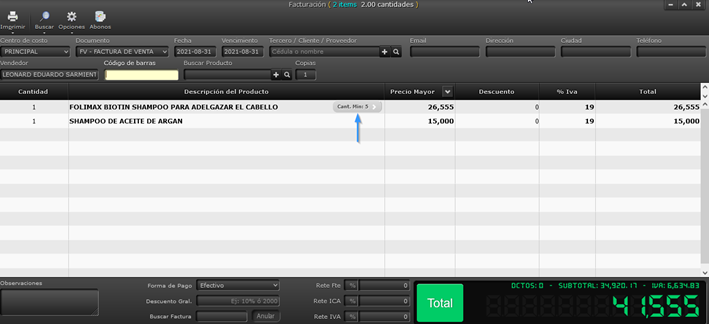
Los clientes que se encuentran bajo la modalidad nube ya cuentan con la actualización. Aquellos clientes que estén bajo la modalidad servidor y deseen obtener esta actualización, deben realizar lo siguiente:
– Enviar correo a soporte@itscontable.com solicitando la nueva herramienta.
– En el correo identificarse especificando de cuál empresa se están comunicando.


